14 poprawek: Błąd Hl2.Exe przestał działać
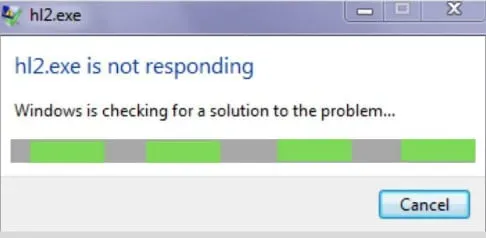
Wiadomo, że system Windows 10 ma problemy ze starszymi grami, głównie z powodu przestarzałych silników, które nie są już obsługiwane przez programistów. Ten rodzaj problemu jest dość powszechny w grze Half-Life 2. Użytkownicy zwykle napotykają ten błąd, który powoduje awarię gry, psując ogólne wrażenia z gry.
Czy ostatnio napotkałeś błąd aplikacji hl2.exe? Cóż, nie martw się, w tym artykule dowiesz się, jak naprawić i uniknąć tego problemu w przyszłości.
Rozwiązywanie problemów Błąd Hl2.exe przestał działać
- Zrestartuj swój komputer
- Ręcznie zaktualizuj sterowniki GPU
- Użyj Driverfix, aby automatycznie zaktualizować sterowniki
- Uruchom plik gry jako administrator
- Sprawdź zgodność wersji Directx
- Wyłącz procesy w tle
- Tymczasowo wyłącz program antywirusowy innej firmy
- Użyj klienta Steam, aby sprawdzić pliki gry
- Zainstaluj ponownie Half Life 2
- Zmień Gmod na Steamie
- Usuń Gmod ze Steam
- Zmień częstotliwość odświeżania monitora
- Przywróć sterowniki AMD
- Zapobiegaj wykonywaniu danych
Co powoduje błąd „HI2.exe przestał działać”?
Istnieje wiele powodów, dla których plik Hl2.exe może przestać działać. Jest jednak kilka rzeczy, które zwykle powodują ten błąd, na przykład:
Przestarzałe sterowniki GPU
Jeśli na komputerze są zainstalowane starsze sterowniki karty graficznej, mogą wystąpić problemy z uruchomieniem gry Half-Life 2, ponieważ sterowniki mogą nie być kompatybilne z grą.
Częstotliwość aktualizacji
Jeśli częstotliwość odświeżania monitora jest ustawiona nieprawidłowo, może to powodować problemy z uruchamianiem gry. FPS twojej gry zależy od częstotliwości odświeżania twojego monitora.
Antywirus
Czasami program antywirusowy komputera zakłóca niektóre elementy gry, co może prowadzić do błędu Hl2.exe.
Brakujące uprawnienia
Możliwe jest również, że twój komputer nie ma niektórych uprawnień wymaganych do uruchomienia gry.
Niekompatybilne wymagania systemowe
Niektóre osoby mogą również napotkać ten problem, jeśli ich sprzęt komputerowy jest niezgodny z grą. Oznacza to, że komputer nie ma minimalnych specyfikacji do uruchomienia gry.
Możesz zobaczyć minimalne wymagania systemowe gry Half-Life 2, odwiedzając ich oficjalną stronę internetową i przeglądając sekcję Minimalne wymagania systemowe.
Notatka. Jeśli masz niezgodne wymagania systemowe, poniższe poprawki nie będą działać. Jedyne, co możesz zrobić, to zaktualizować specyfikację komputera, aby uruchomić grę.
1. Uruchom ponownie komputer
Błąd Hl2.exe może czasami wystąpić z powodu tymczasowego błędu w oknie komputera. Te tymczasowe problemy można rozwiązać, ponownie uruchamiając komputer. Uruchom ponownie komputer i ponownie uruchom grę, aby sprawdzić, czy działa. Jeśli nie, możesz przejść do następnego rozwiązania z naszej listy.
2. Zaktualizuj ręcznie sterowniki karty graficznej.
Jeśli na komputerze jest zainstalowany nowszy sterownik karty graficznej, może to powodować problemy w grze. Możesz spróbować ręcznie przywrócić starszą wersję, aby sprawdzić, czy to rozwiąże problem.
Należy jednak pamiętać, że funkcja Windows Update umożliwia systemowi Windows 10 automatyczną aktualizację sterowników. Dlatego pamiętaj o wyłączeniu tej funkcji przed wykonaniem następujących kroków:
- Najpierw otwórz menu Start, wyszukaj „Wyświetl zaawansowane ustawienia systemu” i naciśnij Enter.
- Teraz przejdź do zakładki Sprzęt i wybierz opcję Opcje instalacji urządzenia u dołu.
- Wybierz Nie z wyskakującego menu i kliknij Zapisz zmiany.
- Teraz znajdź Menedżera urządzeń w menu Start i naciśnij enter. Rozwiń opcję Karty graficzne w oknie Menedżera urządzeń.
- Następnie kliknij prawym przyciskiem myszy swój GPU i wybierz opcję Usuń dysk.
- Następnie przejdź do witryny producenta karty graficznej, takiej jak Nvidia/AMD, i pobierz ich sterowniki ekranu.
- Po zakończeniu pobierania zainstaluj te pliki i pobierz odpowiedni sterownik graficzny .
- Uruchom ponownie komputer i otwórz grę. Jeśli gra nadal się zawiesza, pobierz starszą wersję sterownika karty graficznej, która jest kompatybilna z Half-Life 2.
3. Użyj Driverfix, aby automatycznie zaktualizować sterowniki
Łatwiejszym sposobem rozwiązania tych problemów ze sterownikami jest zainstalowanie narzędzia do aktualizacji sterowników o nazwie DriverFix . Oto kroki, które należy wykonać dla tej metody.
- Pobierz i zainstaluj oprogramowanie.
- Po zakończeniu procesu instalacji uruchom oprogramowanie i kliknij przycisk „Skanuj”. (Oprogramowanie zajmie kilka minut, aby przeskanować i zlokalizować wadliwe sterowniki na komputerze)
- Po zakończeniu procesu skanowania wybierz te, które chcesz naprawić, i daj oprogramowaniu trochę czasu na pobranie i zainstalowanie najnowszych plików.
- Uruchom ponownie komputer i ponownie uruchom Half-Life 2, aby sprawdzić, czy problem został rozwiązany.
4. Uruchom plik gry jako administrator.
Uruchomienie gry jako administrator rozwiąże problem, jeśli błąd wystąpi z powodu braku uprawnień. Aby pomyślnie kontynuować tę metodę, wykonaj następujące kroki:
- Przejdź do folderu instalacyjnego gry i znajdź plik wykonywalny z rozszerzeniem. exe.
- Teraz kliknij plik prawym przyciskiem myszy i wybierz opcję Właściwości.
- Kliknij kartę Zgodność, a następnie sekcję Tryb zgodności i zaznacz Uruchom ten program w polu Tryb zgodności.
- Następnie wybierz wersję systemu Windows z rozwijanej listy określonej w wymaganiach systemowych gry.
- Zaznacz również pole „Uruchom ten program jako administrator” u dołu karty zgodności.
- Kliknij „Zastosuj”, a następnie kliknij przycisk „OK”.
- Uruchom ponownie komputer i ponownie uruchom grę, aby sprawdzić, czy błąd Hl2.exe został rozwiązany.
5. Sprawdź zgodność wersji Directx
Twoja wersja DirectX może również powodować ten problem. Half-life 2 jest bardziej kompatybilny ze starą wersją DirectX niż z nową. Możesz sprawdzić swoją wersję DirectX, wykonując poniższe czynności:
- Otwórz okno dialogowe Uruchom na swoim komputerze, przytrzymując Windows + R, a następnie wpisz polecenie
dxdiagw polu wyszukiwania i kliknij OK. - Zobaczysz okno narzędzia diagnostycznego DirectX. To okno wyświetli główne specyfikacje systemu, a na dole listy możesz zobaczyć wersję DirectX zainstalowaną na twoim komputerze.
- Zainstalowana wersja musi być DirectX 9; jeśli zainstalowana jest inna wersja, musisz pobrać wersję DirectX 9 i zainstalować ją zgodnie z instrukcjami wyświetlanymi na ekranie.
- Teraz uruchom grę, aby sprawdzić, czy problem został rozwiązany.
6. Wyłącz procesy w tle
Jeśli w tle działa zbyt wiele aplikacji i oprogramowania, mogą one zająć zasoby systemowe i spowodować awarię gry.
Ograniczenie działania aplikacji w tle może rozwiązać ten problem. Oto kroki, które należy wykonać, aby wyłączyć aplikacje działające w tle:
- Otwórz Menedżera zadań, przytrzymując Alt + Ctrl + Del.
- Kliknij kartę Procesy, która wyświetli listę wszystkich zadań aktualnie uruchomionych w tle.
- Aby wyłączyć zadanie, kliknij je pojedynczo prawym przyciskiem myszy i wybierz opcję Wyłącz.
- Uruchom ponownie komputer, a następnie ponownie uruchom grę.
7. Tymczasowo wyłącz program antywirusowy innej firmy
Niektóre programy antywirusowe wykrywają pliki gry Half-Life 2 szkodliwe dla komputera i uniemożliwiają ich działanie. Aby uniemożliwić programowi antywirusowemu ingerowanie w pliki gry, możesz wykonać następujące czynności:
Wstrzymaj ochronę
- Aby wstrzymać ochronę i wyłączyć program antywirusowy, kliknij opcję „Pokaż ukrytą ikonę” w prawym rogu paska zadań i znajdź swój program antywirusowy.
- Teraz kliknij go prawym przyciskiem myszy i wybierz opcję Wstrzymaj ochronę lub Wyłącz program antywirusowy. (Opcja może się różnić w zależności od używanego programu antywirusowego)
- Pojawi się okno ostrzegawcze; Kliknij OK.
Dodaj plik/folder do listy wykluczeń
- Przejdź do opcji „Pokaż ukryte ikony” w prawym rogu paska zadań, znajdź swój program antywirusowy i kliknij go prawym przyciskiem myszy.
- Kliknij opcję „Ustawienia”, a następnie wybierz opcję „Ustawienia zaawansowane”.
- Przejdź do opcji „Wyjątki” i dodaj link do folderu instalacyjnego Half-Life 2 do listy wyjątków.
- Kliknij Zapisz, aby zapisać te ustawienia, a następnie zamknij program antywirusowy.
8. Użyj klienta Steam, aby sprawdzić pliki gry.
Pliki gry mogą czasami zostać uszkodzone lub usunięte przez program antywirusowy, co prowadzi do tego błędu. Możesz jednak użyć klienta Steam, aby zweryfikować te pliki gry. Możesz wykonać poniższe kroki, aby przywrócić pliki gry za pomocą klienta Steam.
- Kliknij dwukrotnie ikonę Steam na ekranie pulpitu, aby otworzyć usługę Steam.
- Przejdź do sekcji Biblioteka gier i kliknij prawym przyciskiem myszy grę.
- Teraz wybierz opcję „Właściwości”.
- Znajdź kartę „Pliki lokalne” i wybierz „Sprawdź integralność pamięci podręcznej gry” u dołu listy.
- Klient Steam zweryfikuje integralność plików gry, których dotyczy problem.
Ten proces zajmie trochę czasu. Po zakończeniu możesz ponownie uruchomić grę, aby sprawdzić, czy problem został rozwiązany. Jeśli nie, możesz przejść do następnego kroku.
9. Ponownie zainstaluj Half-Life 2
Może być konieczna ponowna instalacja gry, jeśli klient Steam nie jest w stanie rozwiązać problemu. Wykonaj poniższe czynności, aby pomyślnie ponownie zainstalować Half-Life 2:
- Otwórz Steam, klikając jego ikonę na pulpicie.
- Przejdź do zakładki „Biblioteka”, kliknij prawym przyciskiem myszy grę i wybierz „Usuń”.
- Zlokalizuj folder instalacyjny gry i usuń wszystkie pozostałe pliki (jeśli istnieją).
- Zainstaluj ponownie grę z biblioteki Steam, aby sprawdzić, czy problem został rozwiązany.
10. Zmień Gmod w Steamie
- Kliknij ikonę Steam, aby otworzyć aplikację i przejdź do opcji „Biblioteka”.
- Znajdź Gmod i kliknij go prawym przyciskiem myszy, a następnie wybierz opcję Właściwości.
- Pojawi się nowe okno; przejdź do przycisku „Ustaw opcje uruchamiania” u dołu i kliknij go.
- Gdy okno pojawi się przed tobą, wpisz –
dxlevel 80w tym polu i kliknij OK. - Teraz uruchom ponownie grę i miejmy nadzieję, że błąd zostanie naprawiony.
11. Usuń Gmod ze Steam
W przypadku niektórych osób usunięcie Gmod ze Steam również rozwiązało problem. Dlatego jeśli którakolwiek z wyżej wymienionych metod nie zadziałała, możesz wypróbować tę metodę, wykonując następujące czynności:
Metoda 1:
- Otwórz aplikację Steam i przejdź do zakładki Biblioteka.
- Teraz zlokalizuj Gmod, kliknij go prawym przyciskiem myszy i wybierz opcję Właściwości.
- Następnie wybierz opcję „Sprawdź integralność pamięci podręcznej gry” z zakładki „Pliki lokalne”.
Jeśli ta metoda nie działa, możesz przejść do drugiej metody poniżej.
Metoda 2:
- Otwórz aplikację Steam i przejdź do zakładki Biblioteka.
- Znajdź Gmod i kliknij go prawym przyciskiem myszy.
- Teraz wybierz opcję „Właściwości”.
- Kliknij kartę Pliki lokalne i przejrzyj znajdujące się tam pliki.
- Teraz przejdź do poprzedniego folderu i usuń Gmod.
- Gdy to zrobisz, usuń Gmod z menu Steam.
- Uruchom ponownie komputer po wykonaniu wszystkich kroków i sprawdź, czy błąd został rozwiązany.
12. Zmień częstotliwość odświeżania monitora
Czasami zmiana częstotliwości odświeżania monitora może również rozwiązać problem. Aby to zrobić, musisz wykonać następujące kroki:
- Otwórz menu Start, wpisz „Ustawienia wyświetlania” w pasku wyszukiwania i naciśnij przycisk „Enter”.
- Teraz znajdź Zaawansowane ustawienia wyświetlania i kliknij je; Tutaj możesz zobaczyć częstotliwość odświeżania swojego monitora.
- Teraz przejdź do Steam, kliknij prawym przyciskiem myszy ikonę gry i poszukaj „Opcje uruchamiania”.
- Przed tobą pojawi się pudełko; wpisz -refresh XX w tym polu i kliknij OK.
Notatka. XX oznacza częstotliwość odświeżania monitora w hercach. Jeśli więc częstotliwość odświeżania monitora wynosi 1920 x 1080, należy wpisać -refresh 60. (1920 x 1080 = 60 Hz)
- Uruchom ponownie grę teraz i sprawdź, czy problem został rozwiązany. Jeśli nie, możesz wypróbować następne rozwiązanie.
13. Przywróć sterowniki AMD
Niektórzy użytkownicy stwierdzili, że powrót do starszych sterowników ekranu rozwiązał problem. Po przetestowaniu różnych wersji sterowników ekranu, wersja 15.11.1 z 2015 roku okazała się najbardziej kompatybilna z grą w porównaniu do nowszych wersji.
W związku z tym osoby, które powróciły do tej wersji sterowników ekranu, nie zgłaszały żadnych problemów z grą. Oto kroki, które należy wykonać, aby przywrócić poprzednią wersję sterownika AMD:
- Otwórz Menedżera urządzeń.
- Teraz kliknij prawym przyciskiem myszy sterownik AMD i wybierz Właściwości.
- Kliknij kartę Sterownik i wybierz opcję Przywróć sterownik, aby przywrócić poprzednio zainstalowany sterownik.
14. Zapobieganie wykonywaniu danych
Funkcja wykonywania danych w systemie Windows może czasami zakłócać działanie plików gry i uniemożliwiać jej prawidłowe działanie.
Zapobieganie wykonywaniu danych może czasami pomóc rozwiązać ten problem. Aby uniemożliwić wykonywanie danych na komputerze, możesz wykonać następujące kroki:
- Otwórz menu Start i wyszukaj „Wyświetl zaawansowane ustawienia systemu” w polu wyszukiwania.
- Zobaczysz okno z właściwościami systemu. Przejdź do zakładki Zaawansowane i kliknij Ustawienia w menu Wydajność.
- Otworzy się okno opcji wydajności. Wybierz zakładkę Zapobieganie wykonywaniu danych i kliknij Włącz funkcję DEP dla wszystkich programów i usług z wyjątkiem wybranych przeze mnie.
- Następnie kliknij przycisk Dodaj u dołu okna Opcje wydajności.
- Teraz zlokalizuj plik Steam.exe znajdujący się w następującym katalogu, a następnie dodaj poniższy plik do listy wykluczeń:
C:\Pliki programów\Steam
- Wybierz ponownie opcję Dodaj, a następnie zlokalizuj i dodaj plik HI2.exe do tej samej listy wykluczeń.
- Uruchom ponownie komputer, a następnie ponownie uruchom grę, a prawdopodobnie błąd HI2.exe zostałby już naprawiony.
Wniosek
Błąd Hl2.exe może wystąpić z kilku powodów, które czasami są trudne do rozwiązania. Jeśli jednak zastosujesz rozwiązania wymienione w artykule, powinieneś być w stanie samodzielnie rozwiązać problem.
Jeśli rozwiązania nie działają, spróbuj dokładnie sprawdzić specyfikację komputera i wymagania systemowe, ponieważ jeśli komputer nie spełnia wymagań systemowych, żadne rozwiązanie nie będzie działać.
Często zadawane pytania
Dlaczego wszystkie gry źródłowe to Hl2 Exe?
Source używa kodów źródłowych we wszystkich swoich grach. Jednak ten silnik został pierwotnie stworzony dla Half-life 2, więc stał się popularny jako Hl2.exe.
Czy Half-Life 2 to kod źródłowy?
Tak! Half-Life 2 jest oryginalną grą, ponieważ została stworzona przy użyciu silnika Source firmy Valve, który również powstał w tym samym czasie, co gra.
Jak naprawić błędy setup.exe?
– Naciśnij Windows + R, aby otworzyć Uruchom i wpisz cleanmgr.exe. – Wybierz dysk C do wyczyszczenia i zaznacz pole wyboru, aby usunąć pliki tymczasowe. – Następnie uruchom ponownie komputer i ponownie uruchom instalator.
Dlaczego plik EXE nie chce się otworzyć?
Jeśli plik EXE nie otwiera się, może to być spowodowane uszkodzonymi ustawieniami rejestru lub produktem innej firmy (lub wirusami), które mogą zmienić domyślną konfigurację uruchamiania plików EXE.



Dodaj komentarz